Інтеграція HubSpot і Airtable: автоматичний трансфер даних
HubSpot — хмарний сервіс для управління взаємовідносинами з клієнтами та маркетингових комунікацій. Airtable — універсальна платформа для керування проєктами, яка є гібридом бази даних і електронних таблиць. Використовуєте ці системи в робочих процесах? З нашої статті ви дізнаєтеся, як налаштувати інтеграцію HubSpot і Airtable, щоб забезпечити автоматичний трансфер даних з CRM-системи до таблиці.
Переваги впровадження автоматизації
Автоматизуючи трансфер даних клієнтів, ви позбудетеся принаймні одного рутинного робочого процесу. Крім того, ви зможете заощадити цінний бізнес-ресурс — час. Не менш суттєвою перевагою є усунення ризику помилок, часто пов’язаних із ручним перенесенням інформації.
Налаштувавши інтеграцію Airtable і HubSpot, ви швидко побачите перші результати. Нові контакти клієнтів, які з’являються на CRM-платформі, автоматично конвертуються в рядки електронної таблиці. Більше не потрібно експортувати-імпортувати дані вручну — все відбувається автоматично, відповідно до вибраного вами розкладу.
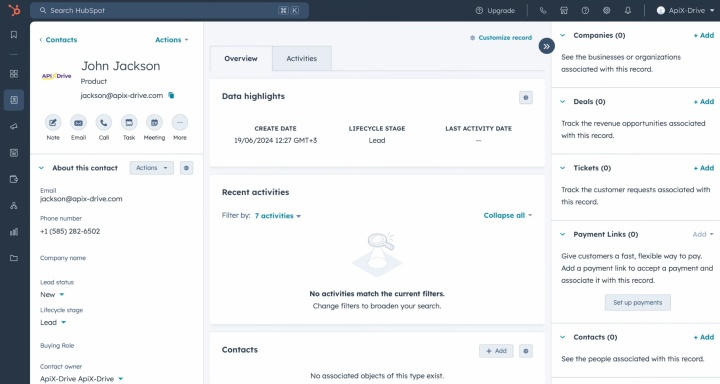
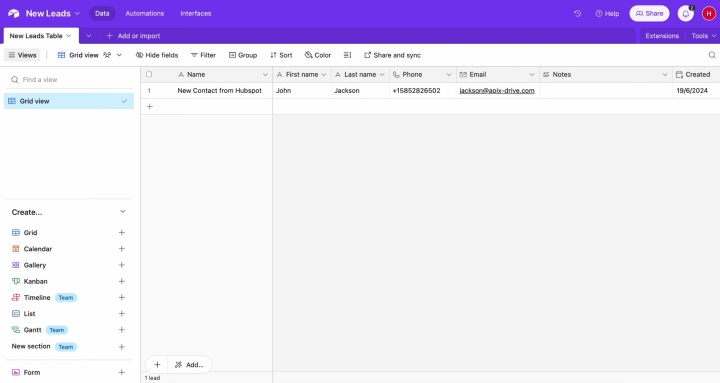
Чому варто вибрати ApiX-Drive
Щоб успішно налаштувати інтеграцію HubSpot та Airtable, вам не потрібно бути програмістом. Також не потрібно розбиратися в тонкощах підключення сервісів через API. Наш конектор ApiX-Drive виконає всю важку технічну роботу.
Ключові переваги сервісу:
- Велика бібліотека конекторів. Платформа надає сотні готових рішень для різних сервісів. Ви можете максимально оптимізувати свої бізнес-процеси.
- Зручний інтерфейс і зрозумілий принцип роботи. Навіть недосвідчені користувачі можуть легко користуватися системою.
- Універсальність. Сервіс буде корисним для представників будь-якої сфери діяльності: IT-фахівці, маркетологи, адміністратори інтернет-магазинів, менеджери різного рівня, керівники відділів тощо.
- Економія часу. Налаштування з'єднання між двома системами займає близько 10 хвилин.
- Довіра користувачів. Понад 120 000 користувачів обрали наш сервіс для автоматизації робочих процесів.
Почнімо прямо зараз. Спочатку зареєструйтесь на сайті apix-drive.com. Тепер переходимо безпосередньо до налаштування інтеграції Airtable й HubSpot.
Налаштування джерела даних – HubSpot
Створіть нове підключення.
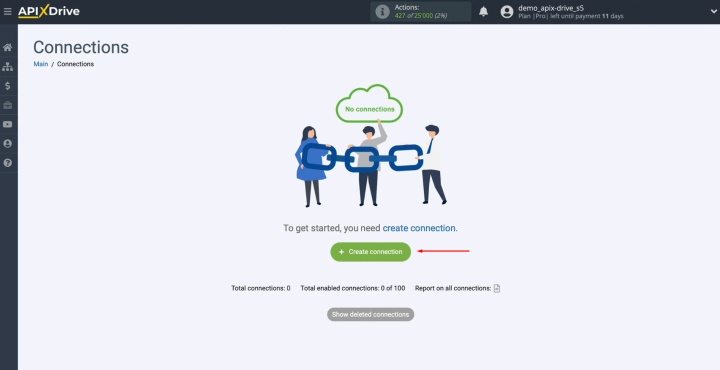
Виберіть HubSpot як джерело даних.
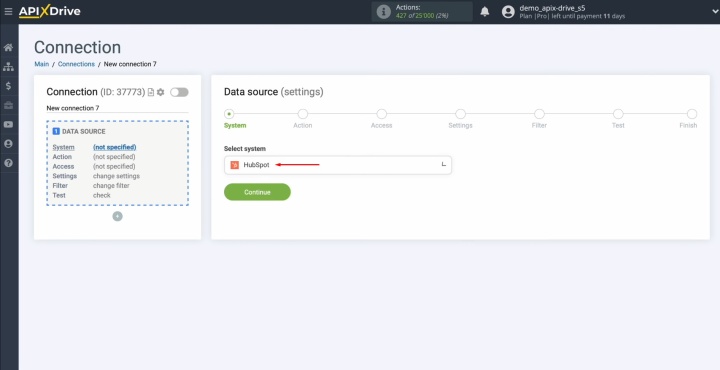
Виберіть дію "Get CONTACTS (new)".
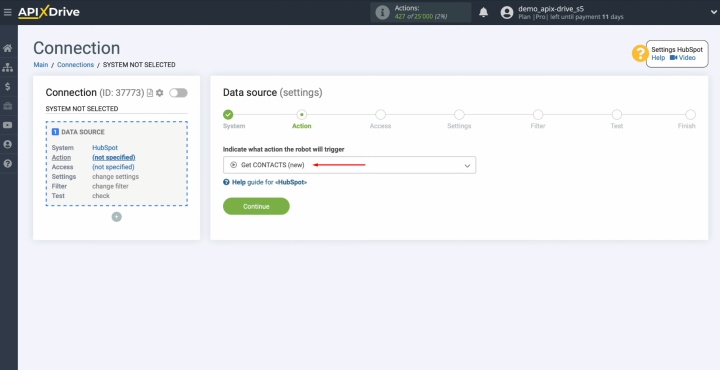
Підключіть обліковий запис HubSpot до ApiX-Drive.
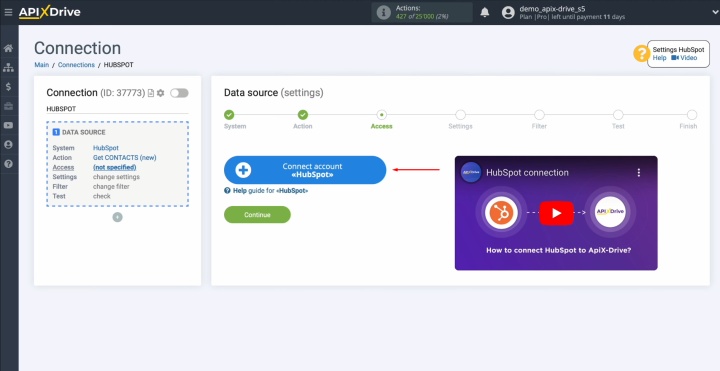
Введіть облікові дані для входу в HubSpot.
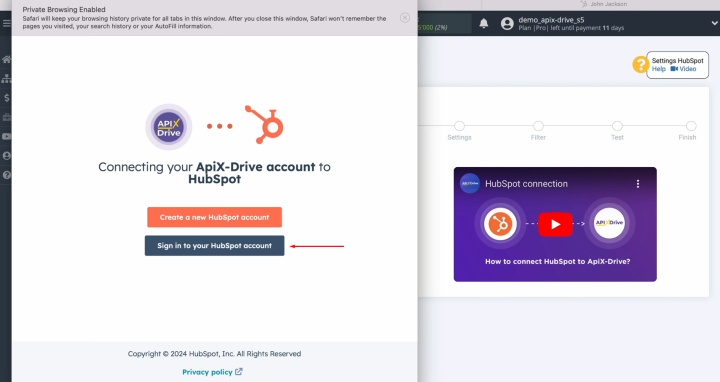
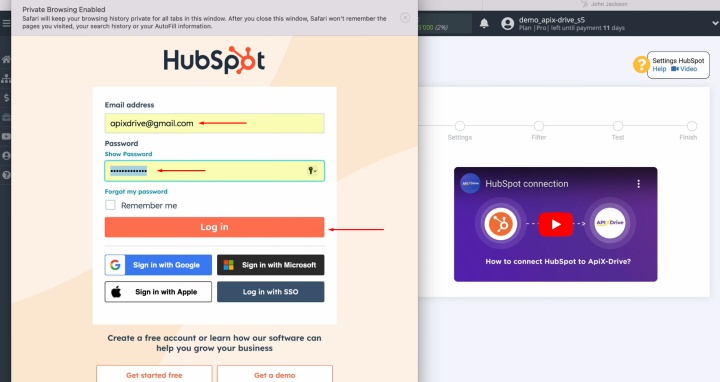
Надайте ApiX-Drive необхідні дозволи для доступу до ваших даних у HubSpot. Для цього натисніть "Choose Account".
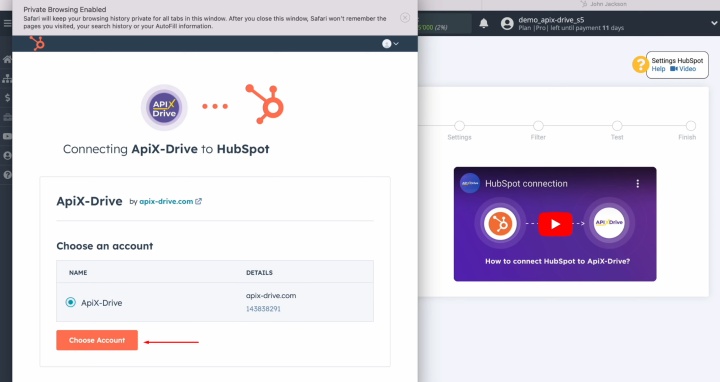
Після авторизації закрийте вікно налаштування та оновіть сторінку.
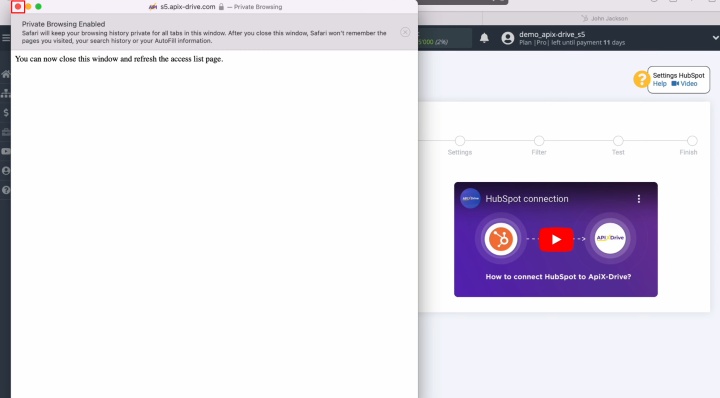
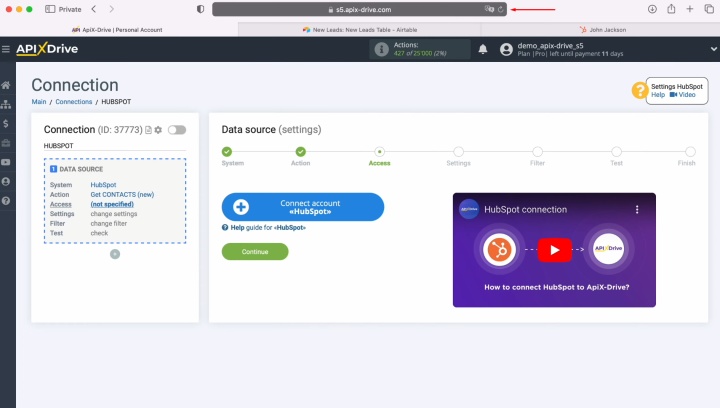
Ваш логін HubSpot має з’явитися в списку підключених облікових записів – виберіть його та натисніть "Continue".
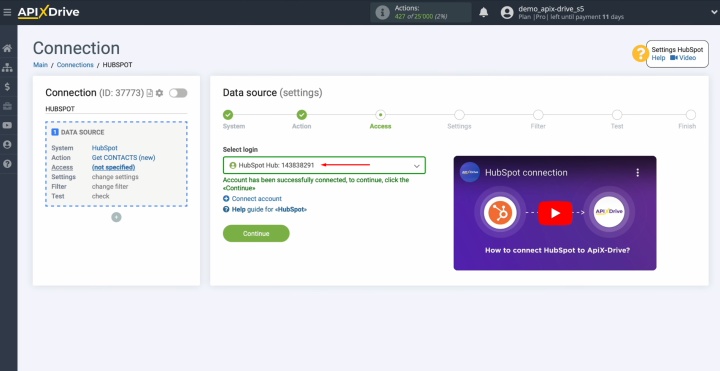
Для HubSpot додаткові налаштування не потрібні. Переходимо до наступного етапу.
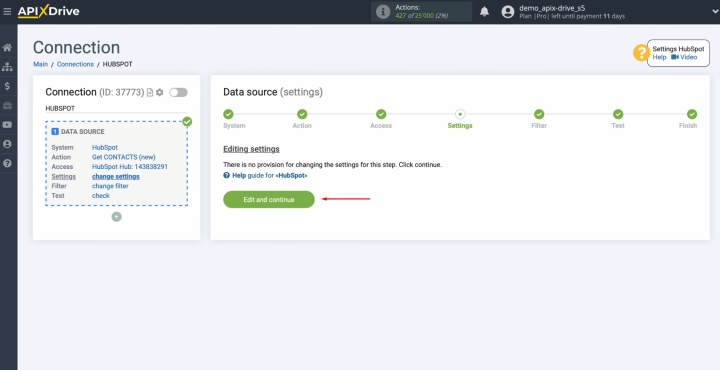
У вас є можливість застосувати фільтри до вхідних даних. Якщо це не потрібно, просто натисніть "Continue".
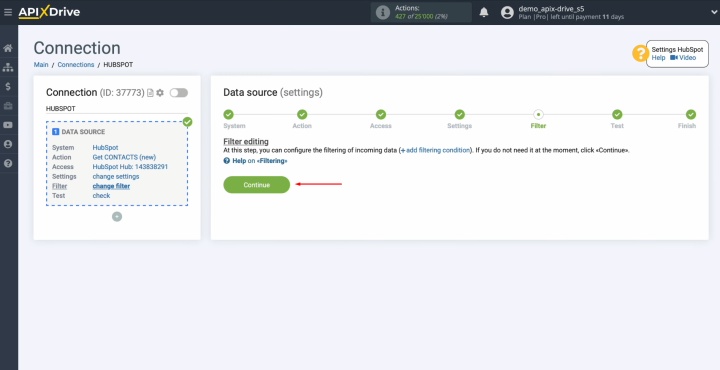
Тепер ви можете переглянути дані одного зі своїх контактів HubSpot.
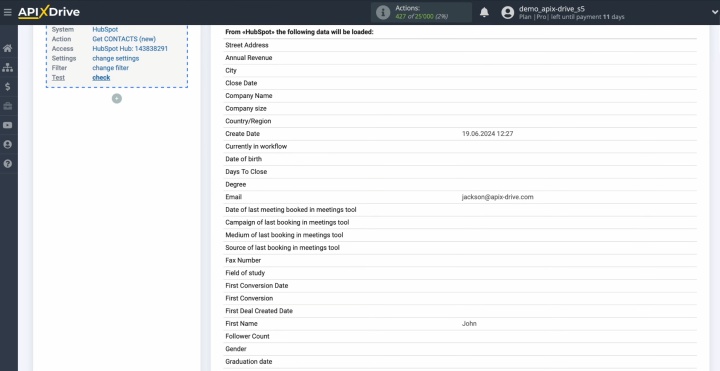
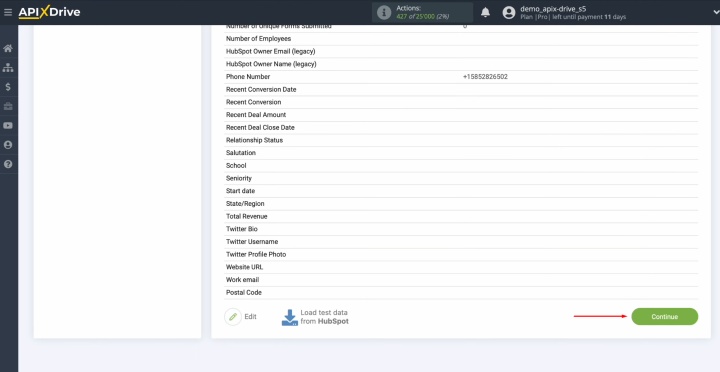
Налаштування джерела даних HubSpot завершено.
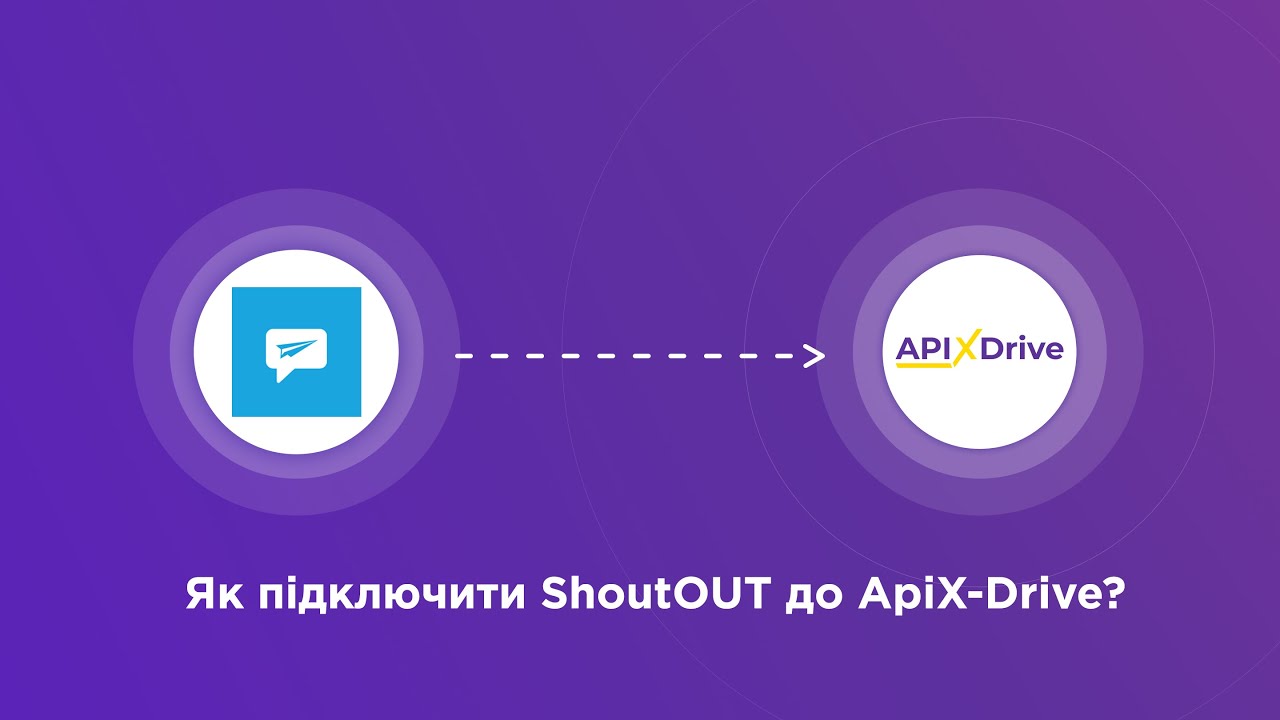

Налаштування приймача даних – Airtable
Продовжимо налаштування інтеграції Airtable із HubSpot.
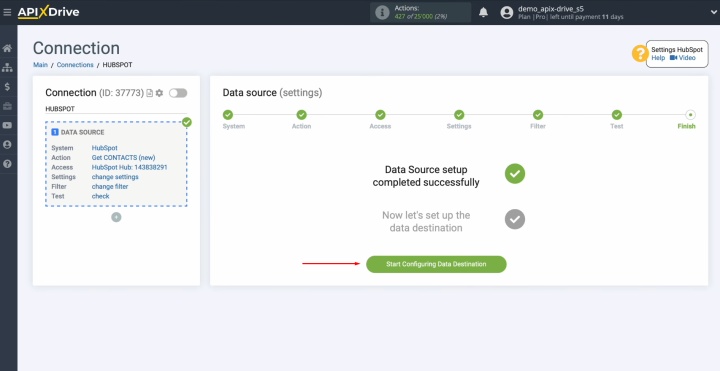
Виберіть Airtable як місце призначення даних.
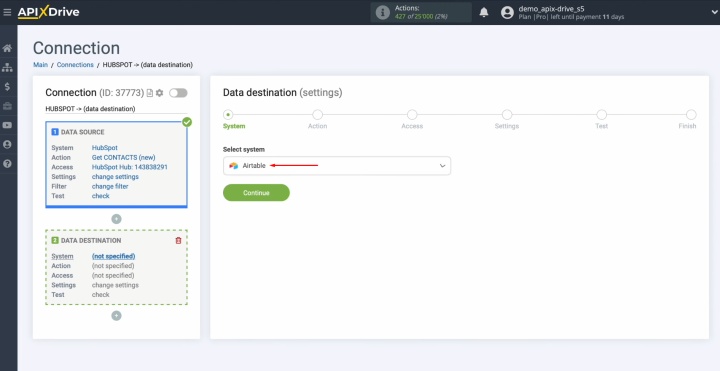
Виберіть дію "Add ROW", щоб створювати нові рядки.
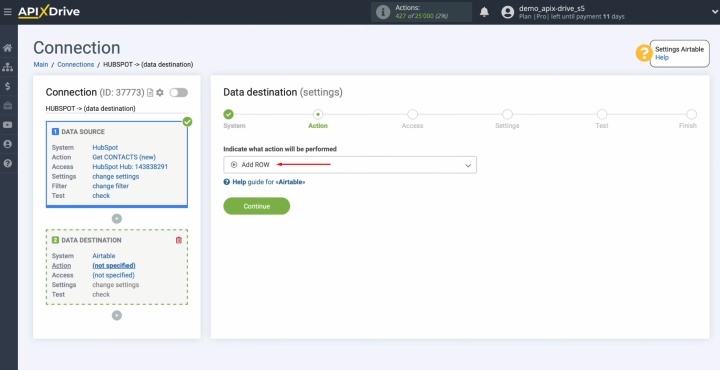
Підключіть свій обліковий запис Airtable до ApiX-Drive.
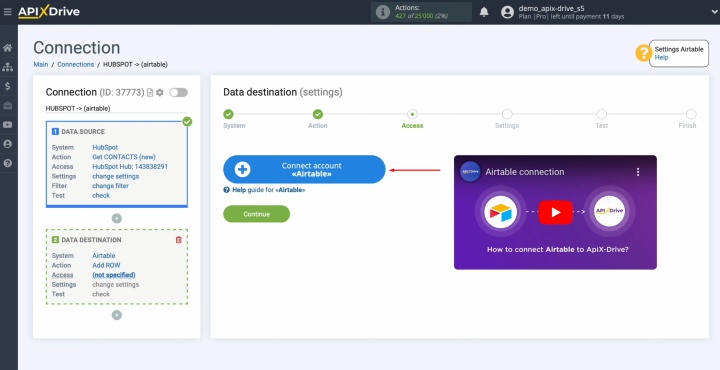
Введіть свої облікові дані для входу в Airtable.
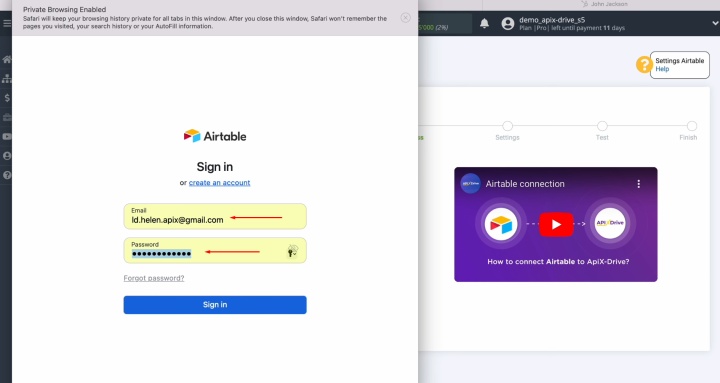
Надайте ApiX-Drive доступ до ваших робочих просторів Airtable. Спочатку натисніть "Add a base".
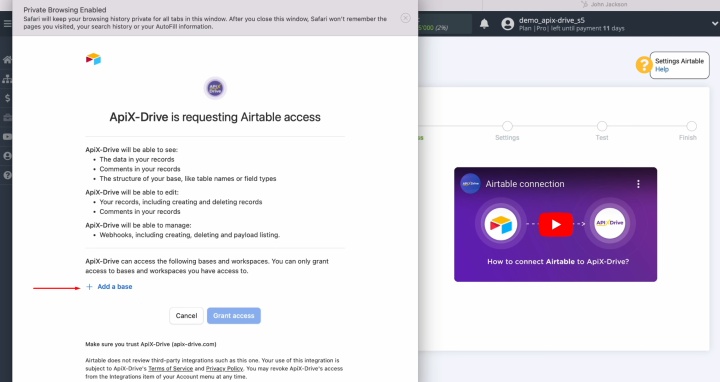
Рекомендуємо дозволити доступ до всіх баз даних, щоб потім можна було кожну з них використовувати в інтеграціях. Натисніть "Grant access".
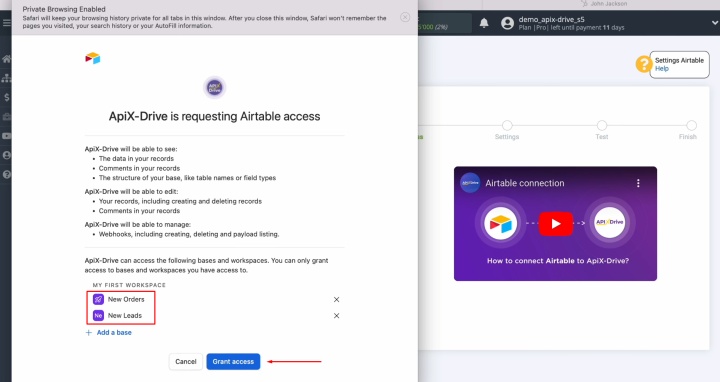
Коли ваш обліковий запис Airtable з’явиться у списку підключених логінів, виберіть його та натисніть "Continue".
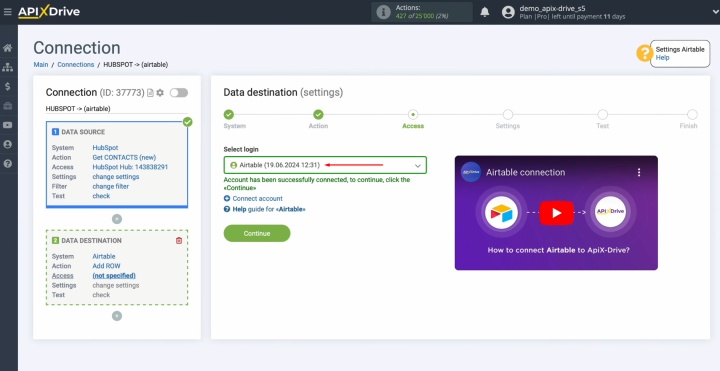
Виберіть базу Airtable, де будуть зберігатися дані. Також виберіть таблицю, де будуть створюватися нові рядки.
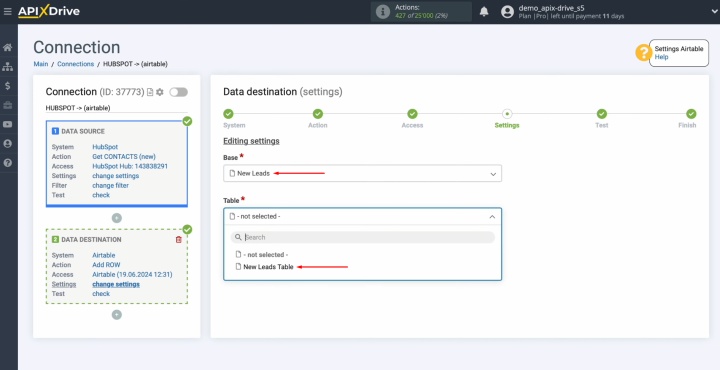
Система відобразить доступні поля в Airtable. Ви можете зіставити ці поля зі змінними HubSpot, вибравши їх зі списку.
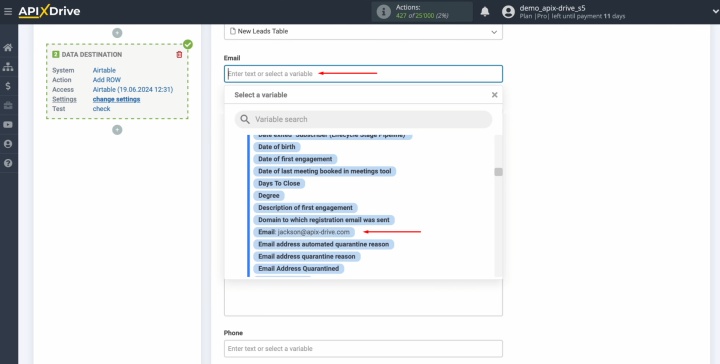
При необхідності можна вручну ввести дані.
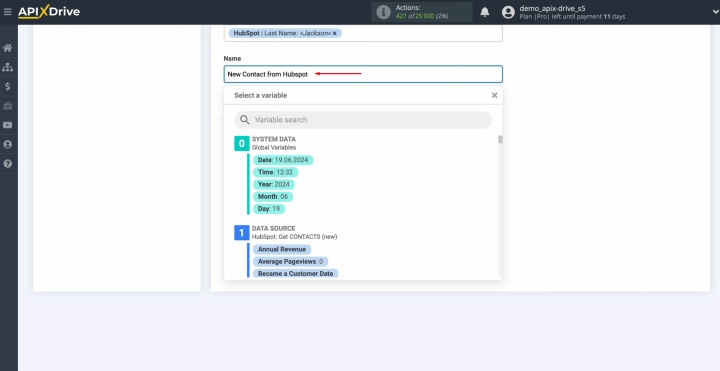
Заповнивши всі необхідні поля, натисніть "Edit and continue".
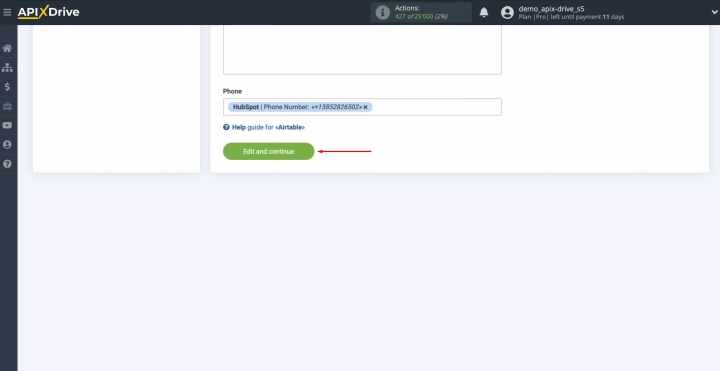
Буде показано приклад даних, які будуть передані в Airtable. Щоб перевірити роботу зв'язку, натисніть "Send test data to Airtable".
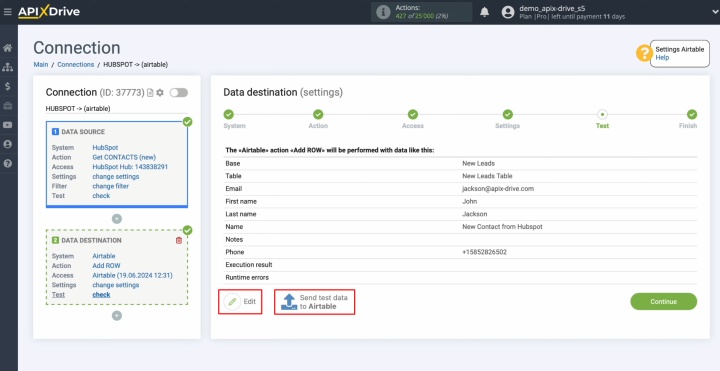
Після успішного надсилання тестових даних перейдіть до Airtable, щоб перевірити результат.
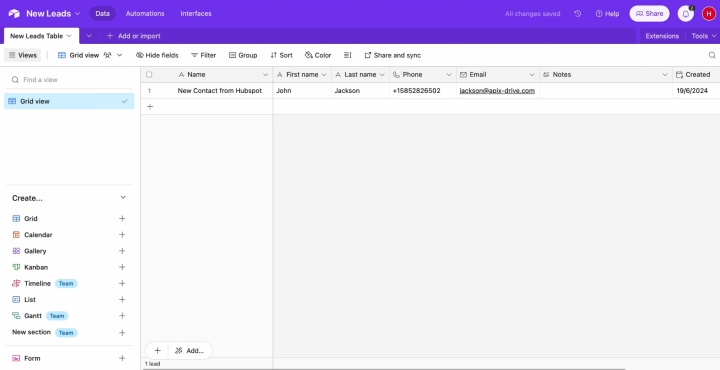
Поверніться до ApiX-Drive і завершіть інтеграцію.
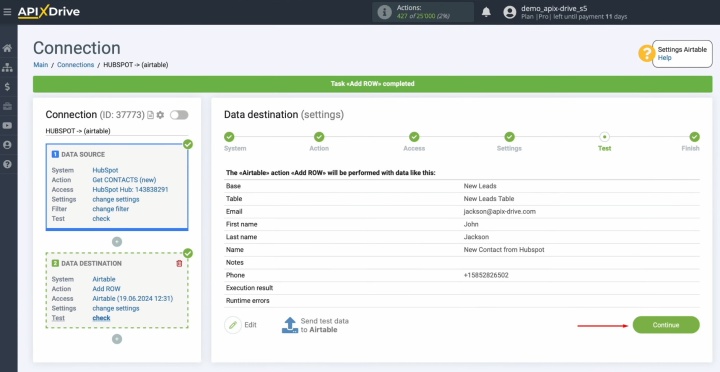
Активація автоматичного оновлення
Натисніть "Enable update".
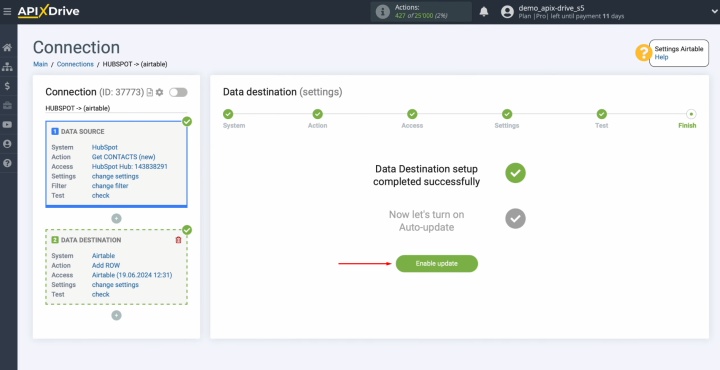
Відкрийте меню налаштувань (значок шестірні).
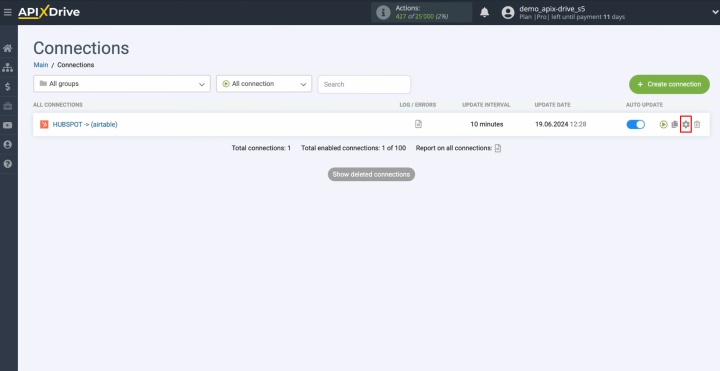
Встановіть бажану частоту оновлення даних (наприклад, кожні 5 хвилин). Крім того, ви можете перейменувати підключення та додати його до певної групи.
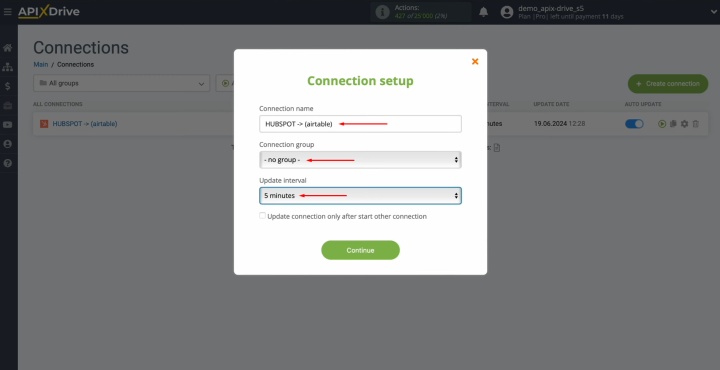
Ваша інтеграція успішно налаштована. Щиро вітаємо!
Який результат
Інтеграція HubSpot і Airtable позбавить вас від рутинного експорту-імпорту файлів CSV. Ручний трансфер даних між цими системами залишився в минулому. Зараз ця операція повністю автоматизована. Делегуйте повторювальні процедури нашому онлайн-конектору ApiX-Drive. Ви зможете використати звільнений час для роботи над покращенням взаємодії з клієнтами, розробки нових маркетингових стратегій і зосередження на сферах, важливих для розвитку вашого бізнесу.
Читайте також про інші інтеграції:
- Інтеграція Airtable та Mailchimp: автоматичне створення контактів
- Інтеграція Facebook і Slack: автоматичні сповіщення про нових лідів
- Інтеграція TikTok та Google Sheets: автоматичний трансфер лідів
- Інтеграція Google Sheets і Trello: перетворення нових рядків у завдання
- Як інтегрувати Webflow і Google Sheets: покроковий посібник

